La funzione Importazione documenti a partire dalla release 2020.06+6 di QualiWare è stata sostituita dalla funzione Importazione documenti da servizi in cloud, che consente d’importare file da Google Drive, OneDrive e Dropbox.
Questa funzione, attraverso una modalità Wizard, consente l’importazione all’interno di una categoria di documenti, dei files contenuti in un foglio Excel. ( files contenuti in una cartella esterna a QualiWare).
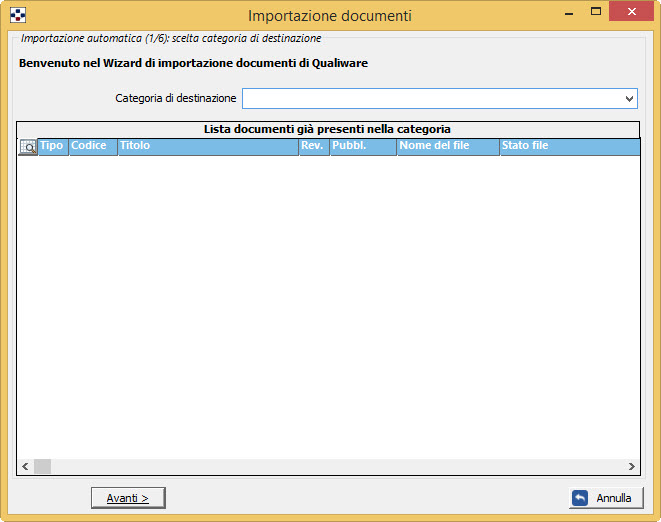
- Nel campo Categoria di destinazione scegliere la categoria documentale nella quale si desiderano collocare i files che si stanno importando.
- Premendo il pulsante “Avanti>” si aprirà la seguente scheda:
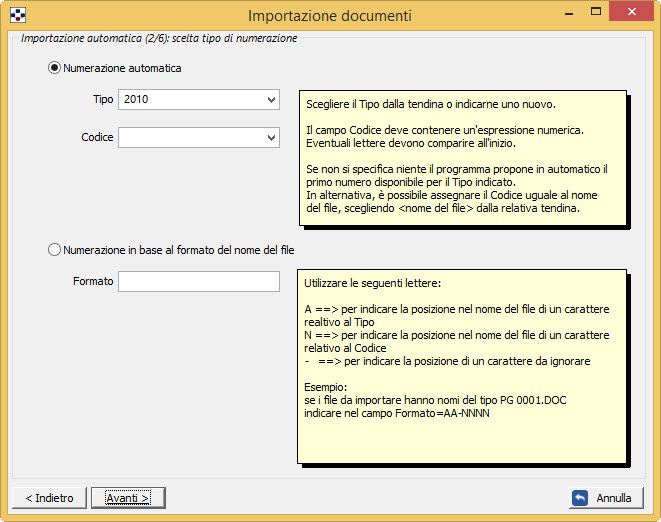
- E’ possibile specificare le modalità di attribuzione dei codici e la numerazione automatica.
- Premendo ancora una volta “Avanti>” si apre la seguente scheda nella quale va specificata:
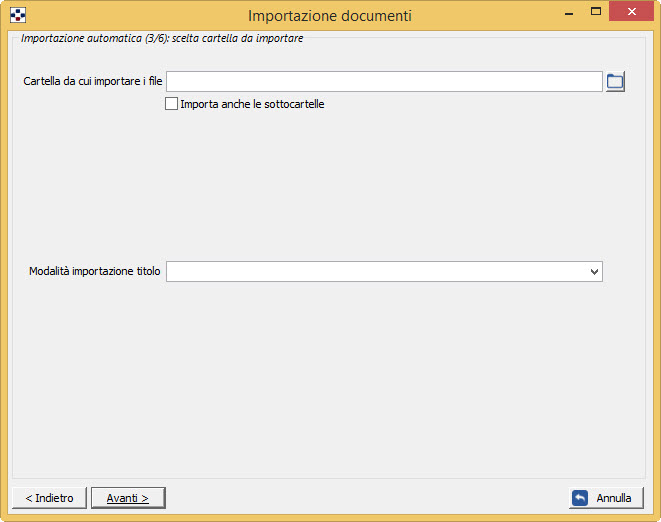
- la cartella esterna dalla quale prelevare i files; è possibile importare una cartella che contenga a sua volta altre cartelle, spuntando la casella “Importa anche le sottocartelle”.
- Spuntando la casella “Esegui OCR (per files in formato PDF, JPEG, TIFF e BMP) il programma effettuerà automaticamente l’OCR su tutti i documenti importati che siano immagini o PDF.
- la modalità di importazione del titolo, scegliendo fra:-Dal nome Windows del file di Office
-Dalla proprietà <titolo> del file di Office
-Dalla proprietà <oggetto> del file di Office
- La pressione del pulsante “Avanti>” questa volta effettuerà l’importazione e nella finestra comparirà il risultato:
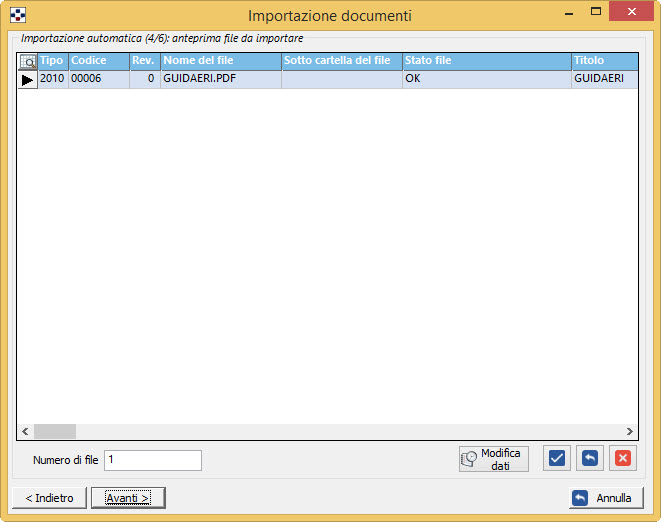
E’ possibile specificare i valori dei campi custom per tutti i documenti importati o per ogni singolo documento, premendo il pulsante “Modifica dati”. Il pulsante, infatti aprirà la seguente finestra nella quale è possibile scegliere a quali documenti attribuire i valori.
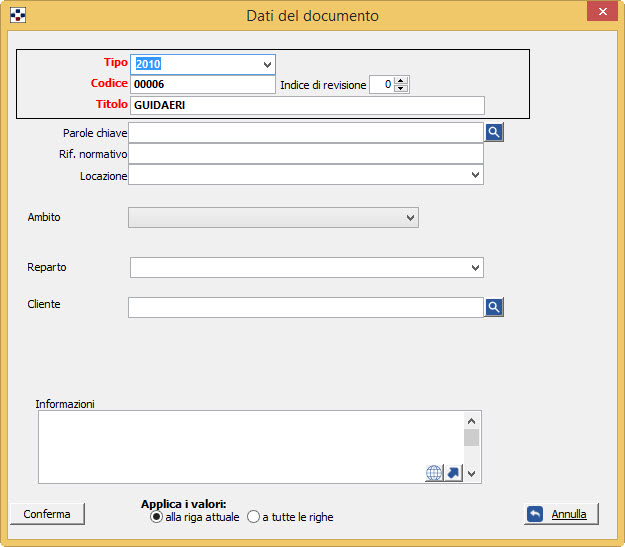
Una volta importati i files (e premuto conferma), si può procedere alla definizione del workflow: premendo il pulsante “Avanti>” si aprirà la seguente scheda:
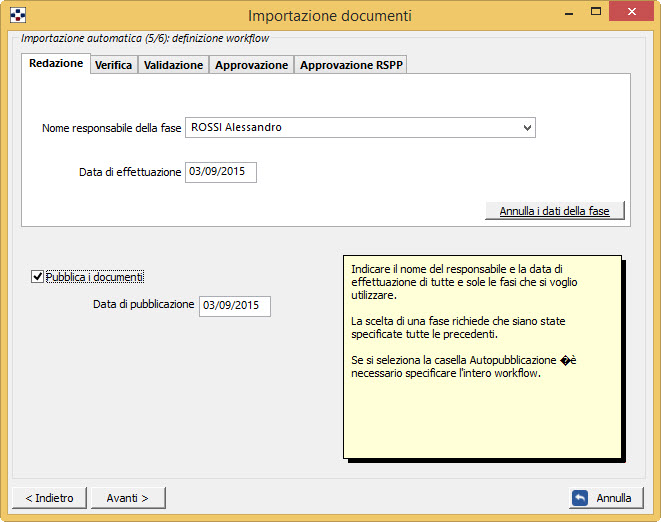
Vengono presentate le fasi di workflow già definite per la categoria scelta;
Nel campo Nome responsabile della fase, scegliere fra i nomi proposti (impostati nella scheda di definizione delle fasi di workflow) chi si desidera rendere il responsabile (redattore in questo caso) della fase.
Specificare la data di effettuazione, cioè quella che si vuole rimanga come redazione (o verifica o approvazione, ecc.).
Se si desidera pubblicare i documenti importati barrare la casella “Pubblica i documenti” e, nel campo Data di Pubblicazione, riportare la data che si desidera risulti come ufficiale.
Il pulsante “Annulla i dati della fase” consente di azzerare i dati per la fase selezionata e reimmetterli.
Premendo per l’ultima volta “Avanti>” si completerà il wizard di importazione e comparirà il seguente messaggio che consentirà di procedere all’importazione vera e propria col pulsante “Procedi”.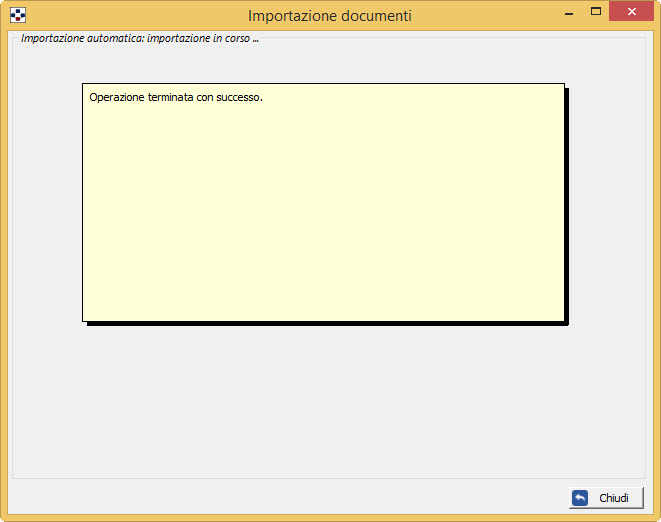
Come si è visto, in ciascuna scheda è possibile tornare indietro, col pulsante “<Indietro”, in modo da poter correggere qualsiasi elemento dell’impostazione.